Controleer of de taaktriggers zijn ingeschakeld
- Taakplanner is een ingebouwd Windows-hulpprogramma waarmee u taken kunt plannen die op de achtergrond op specifieke tijden moeten worden uitgevoerd.
- Dit is uiterst belangrijk omdat het onderhouds-, back-up- en defragmentatietaken op de achtergrond uitvoert op lokale en externe computers.
- Als het hulpprogramma niet werkt, kunt u geen scripts uitvoeren en mislukken geplande taken.

XINSTALLEREN DOOR OP HET DOWNLOADBESTAND TE KLIKKEN
Fortect is een systeemreparatietool die uw volledige systeem kan scannen op beschadigde of ontbrekende OS-bestanden en deze automatisch kan vervangen door werkende versies uit de repository.
Geef uw pc-prestaties een boost in drie eenvoudige stappen:
- Fortect downloaden en installeren op uw pc.
- Start de tool en Begin met scannen
- Klik met de rechtermuisknop op Reparatieen repareer het binnen enkele minuten.
- 0 lezers hebben Fortect tot nu toe deze maand al gedownload
De Windows Taakplanner is een onderdeel van het Microsoft Windows-besturingssysteem waarmee gebruikers de uitvoering van programma's of scripts op bepaalde tijden of na een tijdsinterval kunnen plannen. Dit proces verloopt echter niet altijd zoals gepland.
U kunt een fout tegenkomen 0x40010004 waar geplande taken worden niet uitgevoerd in de beginfase. Wanneer u deze fout tegenkomt, betekent dit dat de toepassing niet kan worden gestart vanwege een probleem met de service of de afhankelijkheden ervan.
Ontdek wat ervoor zorgt dat de geplande taken niet worden uitgevoerd en hoe u dit kunt oplossen.
Wat is foutcode 0x40010004?
0x40010004 is een Taakplanner-fout die wordt weergegeven wanneer het Windows-besturingssysteem een fout tegenkomt tijdens het laden of maken van een taak voor uitvoering. Het plannen van taken kan om verschillende redenen nuttig zijn.
Als u bijvoorbeeld een script wilt uitvoeren dat onderhoud aan uw systeem uitvoert, zoals het opschonen van tijdelijke bestanden of het defragmenteren van uw harde schijf, kunt u deze plannen in de Taakplanner.
Wanneer u een taak uitvoert vanuit Windows Taakplanner, wordt eerst gecontroleerd of aan alle vereisten is voldaan voordat de uitvoering van uw taak wordt gestart. Uw taak wordt niet uitgevoerd als niet aan de vereiste criteria wordt voldaan.
Windows Taakplanner heeft veel vereisten voor het uitvoeren van automatisch geplande taken, zoals:
- Rechten – De gebruiker moet toestemming hebben om toegang te krijgen tot bronnen op externe computers. Dit betekent dat als u een taak wilt plannen om op een externe computer uit te voeren, u een account met beheerdersrechten moet gebruiken.
- WMI-service – De WMI-service is vereist wanneer u taken wilt uitvoeren op externe computers of andere niet-domeincomputers. Dit komt doordat de Taakplanner WMI gebruikt om informatie te verkrijgen over de status van de computer waarop deze wordt uitgevoerd.
- SCCM - Als u een aantal taken plant, moet u SCCM gebruiken voor implementatie en de status van clients bewaken om ervoor te zorgen dat alle geplande taken worden uitgevoerd.
Hoe los ik fout 0x40010004 op?
Expert-tip:
GESPONSORD
Sommige pc-problemen zijn moeilijk aan te pakken, vooral als het gaat om ontbrekende of beschadigde systeembestanden en opslagplaatsen van uw Windows.
Zorg ervoor dat u een speciale tool gebruikt, zoals Fortect, die uw kapotte bestanden scant en vervangt door hun nieuwe versies uit de repository.
Als je een taak hebt die niet actief is, controleer dan eerst het volgende:
- Zorg ervoor dat uw taak is gepland om op de juiste tijd en datum te worden uitgevoerd. Soms wanneer Windows synchroniseert uw tijd- en datuminstellingen niet, kan het de planning van taken verstoren.
- Zorg ervoor dat er geen conflicten zijn met andere taken of gebeurtenissen op uw computer. Als er conflicten zijn, moet u mogelijk aanpassen hoe vaak u de taak wilt uitvoeren of wanneer u wilt dat deze actief is.
- Controleer op eventuele netwerkverbinding of internet service provider (ISP) problemen.
- Zorg ervoor dat je hebt administratieve rechten op uw pc. Uw computer kan bepaalde taken mogelijk niet uitvoeren zonder beheerderstoegang.
1. Schakel de taak handmatig in
- druk de ramen + R toetsen om de Loop commando.
- Type takenschd.msc in het dialoogvenster en druk op Binnenkomen.

- Klik op de taak die de fout 0x40010004 heeft veroorzaakt en selecteer vervolgens Eigenschappen.

- Navigeer naar de Triggers tabblad en controleer of de taak is ingeschakeld. Zo niet, druk dan op de Bewerking knop.

- Controleer ten slotte de Ingeschakeld vak en druk op de OK knop.

2. Start de Taakplanner-service opnieuw
- druk de ramen + R toetsen om de Loop commando.
- Type diensten.msc in het dialoogvenster en druk op Binnenkomen.

- Klik met de rechtermuisknop op de Taakplanner dienst en selecteer Eigenschappen.

- Stel de Opstarttype naar Automatisch uit het vervolgkeuzemenu en klik op Begin.

- Klik ten slotte Toepassen En OK en start de pc opnieuw op.
- 0x00000b11: deze fout oplossen op Windows 10 & 11
- Zwart scherm van Lenovo Laptop: hoe u dit in 5 stappen kunt oplossen
- Oplossing: bewerking mislukt met fout 0x00001B
- Wat is fout 0x80029c4a en hoe u dit snel kunt oplossen
3. Bewerk het register
- druk de ramen + R toetsen om de Loop commando.
- Type regedit en raak Binnenkomen om de te openen Register-editor.

- Navigeer naar het volgende pad:
HKEY_LOCAL_MACHINE\SYSTEM\CurrentControlSet\Services\Schedule - Klik met de rechtermuisknop op een zwarte ruimte in het linkerdeelvenster en selecteer Nieuw, en klik op DWORD-waarde (32-bits)..
- Noem maar op Beginen maak vervolgens de waardegegevens 2.

- Sluit de Register-editor en start uw pc opnieuw op.
Voordat u deze stap uitvoert, moet u ervoor zorgen dat u dat hebt gedaan een herstelpunt gemaakt. Het bewerken van het register gaat soms niet zoals gepland en kan verlammende effecten hebben op uw pc.
Het herstelpunt fungeert als een buffer, zodat u een veilig punt van terugkeer heeft als het niet lukt.
U kunt echter ook een praktische tool voor systeemherstel gebruiken die registergerelateerde problemen kan repareren en u kan helpen om dit Taakplanner-probleem eindelijk op te lossen.
⇒ Krijg Fortect
Om ervoor te zorgen dat u het optreden van fouten zoals 0x40010004 in de toekomst minimaliseert, bekijk onze tips voor het plannen van taken om ervoor te zorgen dat dit proces zonder haperingen verloopt.
Als de ingebouwde Taakplanner u misschien niet de gewenste resultaten geeft Taakplanner software is misschien wat je nodig hebt.
Voor suggesties met betrekking tot dit onderwerp kunt u hieronder een opmerking achterlaten.
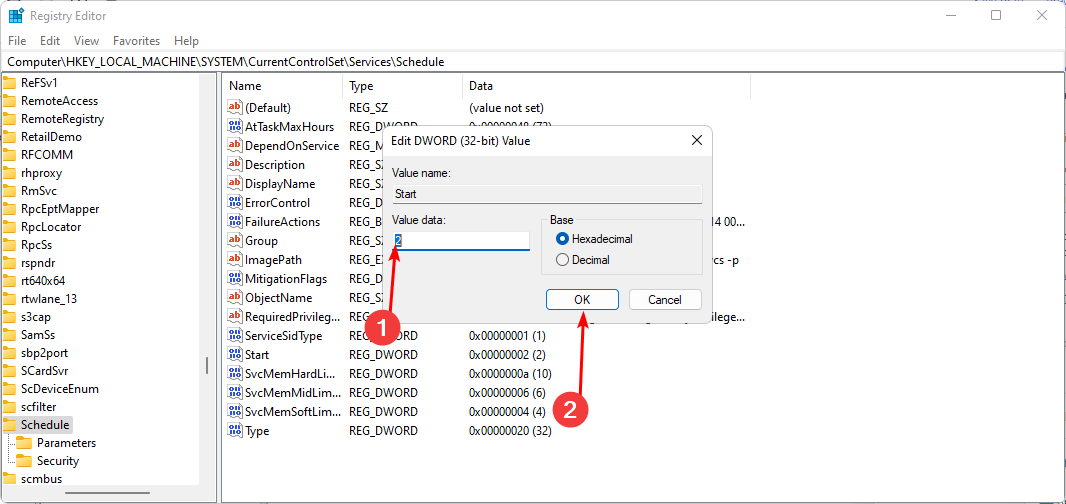
![0x800710e0: Operator heeft het verzoek geweigerd [repareren]](/f/70f27b991d0007d2e99f2ac7a5ec2c95.png?width=300&height=460)
